ブログ
マウスを使わない仕事術
新卒でお世話になった会社で、マウスを全く使わずにキーボードの操作のみで仕事をしている先輩が居ました。その方は仕事も早くチームからの信頼も厚い方でした。当時、Excel関数も碌に使えなかった私にとっては雲の上の存在でした。
先輩のようにキーボード操作のみで仕事が出来るようになりたいと思った私は、PC操作のスキルを身に着けるべく、日々インターネットで調べては実務に取り込む練習を始めました。
あれから10年、、、
今になってもマウスを使用することは多々ありますが、当時の気持ちを忘れず、キーボード操作で作業が完結出来るよう工夫しています。
そんな中、業務指示をしている際に「そのショートカットどうやるんですか?」と聞かれることも多くなってきました。今回は聞かれることの多い操作、感動が多かった操作をいくつかご紹介します。
何らかの作業をしていると、いろいろな種類のアプリケーションやフォルダーのウィンドウを複数立ち上げることが多くなります。そんな時にウィンドウを即座に切り替えられると作業効率が上がります。
「Alt」+「Tab」
ウィンドウを選択する画面がデスクトップ中央に表示され、そのまま「Alt」を押したままの状態で「Tab」を複数回押すことで、開いているウィンドウのアイコンが選択されていきます。アイコンの上には名前やタイトルが表示されます。
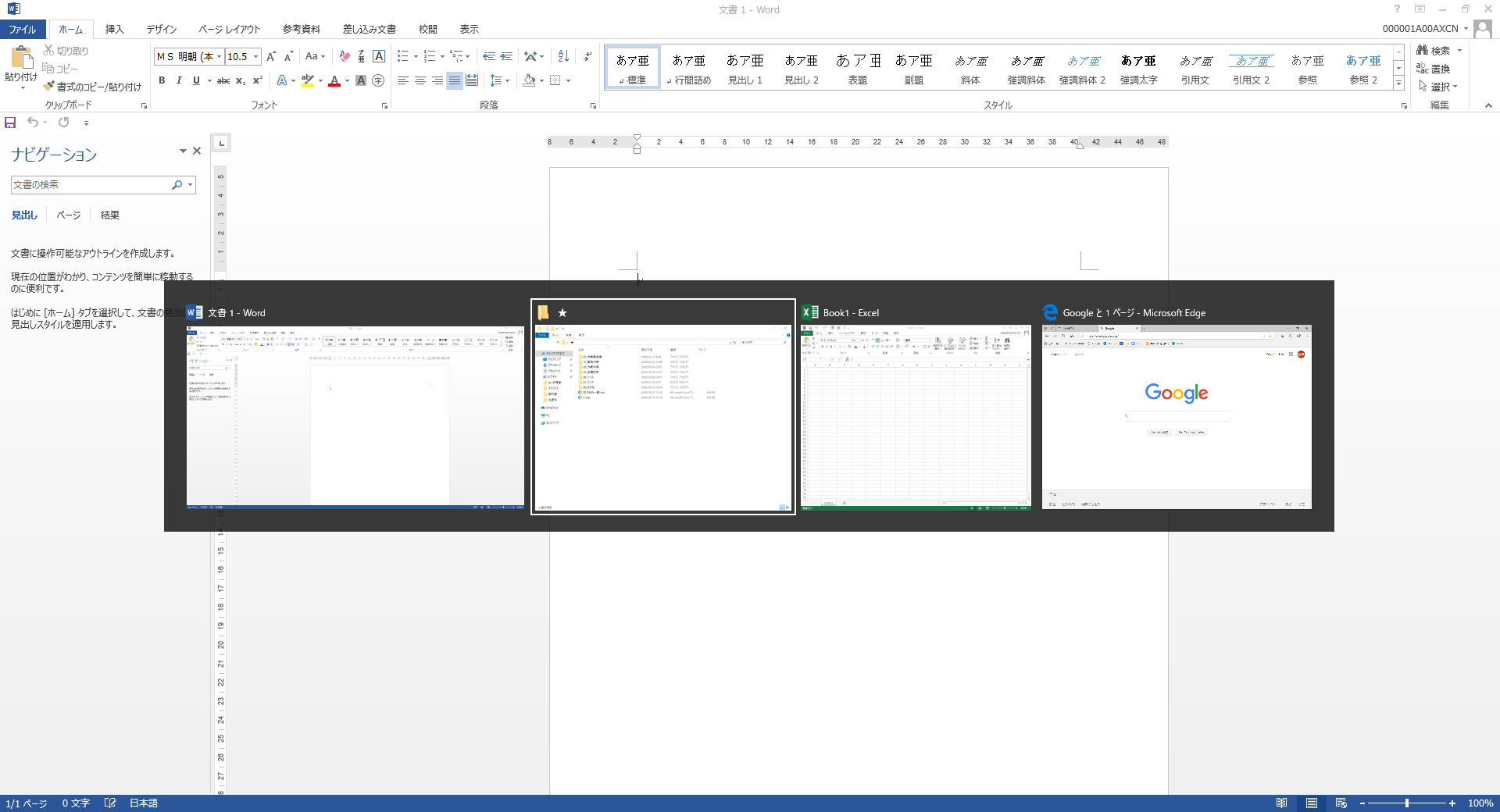
目的のウィンドウが選択された状態で手を放すと該当のウィンドウがアクティブになります。
ちなみに「Alt」+「Shift」+「Tab」で逆順で選択出来ます。
デスクトップ上に保存したファイルやリンクを開くとき、関係者外秘のファイルを閲覧している際に誰かがやってきたとき、とにかくすぐにデスクトップを表示させたい際に便利です。瞬時に開いているウィンドウが最小化されます。
「Windowsキー」+「D」
再度、上記コマンド「Windowsキー」+「D」を打つことで、最小化されたウィンドウが表示され元の状態に戻ります。
IEやエクセルのタブは数多く開いていると名前が見切れていて、選択しても違うタブだったりタブ自体が小さかったりとマウスコントロールが面倒です。その際は主に以下のコマンドを使用します。
「Ctrl」+「PageUp」(左タブへ切り替える) 「Ctrl」+「PageDown」(右タブへ切り替える)
ちなみにブラウザ操作の場合は以下のコマンドでも切り替えが可能です。
「Ctrl」+「Shift」+「Tab」(左タブへ切り替える) 「Ctrl」+「Tab」(右タブへ切り替える) 「Ctrl」+「数字キー」(指定タブへ切り替える)
数字キーは便利にも思えますが、タブが増えていくと数を認識するのも面倒で実用性は低い気がします。汎用的に使える「PageUp」「PageDown」の方が使い勝手が良いと個人的には思います。
あるフォルダを開きたいときや咄嗟にCドライブ直下にファイルを保存したい際に、エクスプローラーを開くことがあるかと思います。その際は以下のコマンドを使用します。
「Windowsキー」+「E」
デフォルトの状態であれば、クイックアクセスの画面が開かれます。また、開いているエクスプローラーと同じ階層のエクスプローラーは「Ctrl」+「N」で開くことができます。
作業中のアクティブウィンドウを閉じることが出来ます。ウィンドウ右上の「×」を押下するのと同じ動作となります。
「Alt」+「F4」
ウィンドウを閉じる際に、いちいちウィンドウの右上にカーソルをあわせて閉じるのはとても大変です。
ショートカットキーでウィンドウを閉じるとキーボードだけで完結するので、作業が早くなります。特に、ウィンドウがたくさんある場合にはとても有効です。
よく使うアプリケーションを「スタート>すべてのプログラム」から起動するのは効率が悪い為、「ファイル名を指定して実行」から起動している方も多いと思います。そこで「ファイル名を指定して実行」の起動方法です。
「Windowsキー」+「R」
上記コマンドで立ち上がったウィンドウに、起動したいアプリケーション名を入力します。メモ帳であれば「notepad」たったこれだけでメモ帳を起動することが出来ます。
ちなみに他のプログラムは以下で起動できます。(一部抜粋)
| 起動するプログラム | 入力するコマンド |
| 電卓 | calc |
| コマンドプロンプト | cmd |
| メモ帳 | notepad |
| Cドライブ | c:\ |
| Firefox | firefox |
| コントロールパネル | control |
| iTunes | itunes |
| ペイント | mspaint |
| レジストリエディタ | regedit |
| システム構成 | msconfig |
| Windows Live Messenger | msnmsgr |
| システムのプロパティ | sysdm.cpl |
| スクリーンキーボード | osk |
| ワードパッド | wordpad(write) |
| ワード | winword |
| エクセル | excel |
| パワーポイント | powerpnt |
エクセルの小技になりますが、よくセルをコピーして貼り付けるのに「Ctrl」+「C」でコピーしたのちに「Ctrl」+「V」で張り付けると思いますが、1つ上のセルのコピーであれば下記コマンド1発でいけます。
「Ctrl」+「D」
何気に使用する機会はあるので覚えておくと便利です。また、左隣のセルをコピーする場合は「Ctrl」+「R」となります。ちなみに調べたところ、1つ下や右隣のコピーは存在しないようです・・・
左クリックは「Enter」を押下することで同等の効果が得られますが、右クリックはどのように実現するか。あまり見慣れないキーの為、自分は右クリックキーと呼んでいましたが、正式な名前があるようです。
「アプリケーションキー」
これは意外と知らない人が多いようで、このキーを駆使しているとちょっとカッコいいです。また、右クリックを押下するというのは何かと機会が多いもので、このキーは非常に役立ちます。
Windowsに実装されているショートカットは多数あり、全てを使いこなすことは困難であると思います。覚えようと思っても数日経つと忘れてしまったりします。しかしながら「キーボードを駆使してカッコいいと思われたい」という少し不純でも動機さえあれば、あっさり身についたりするものです。今後も初心を忘れず、日々向上心を持って業務を行いたいところです。
関連記事
2024.09.30
2024.09.30
2024.04.08